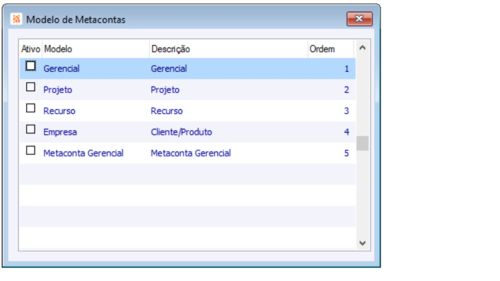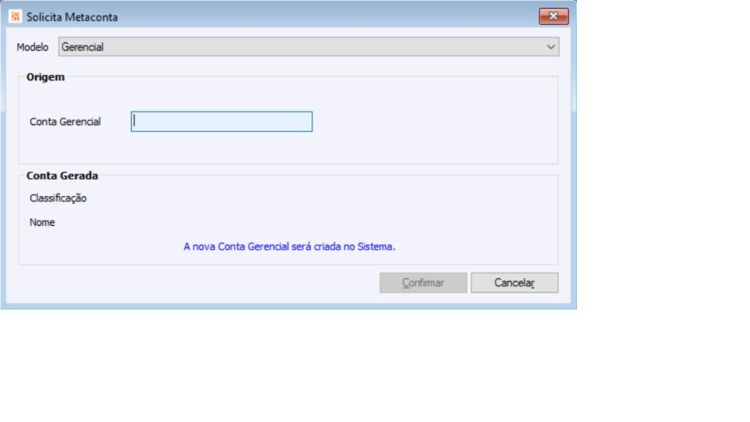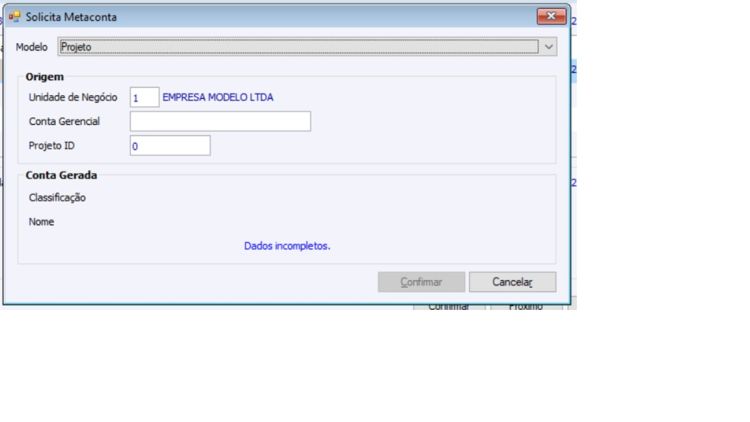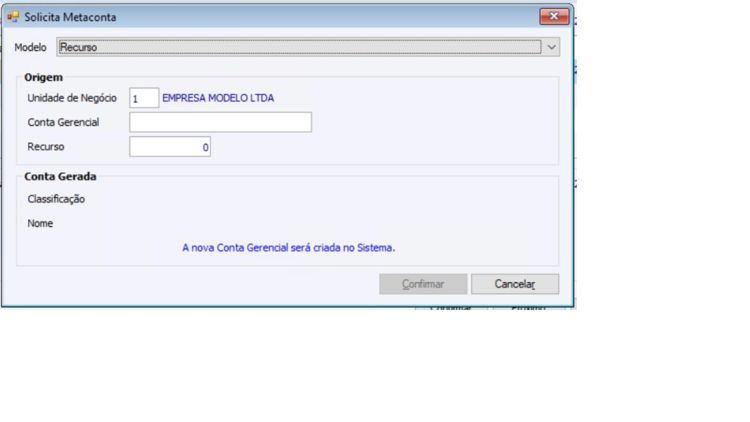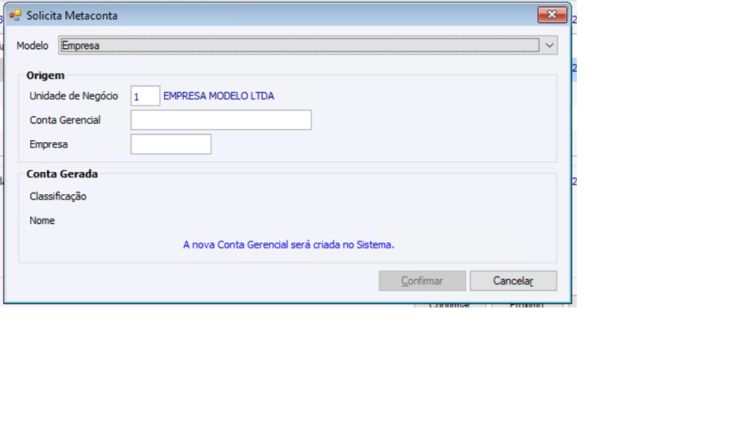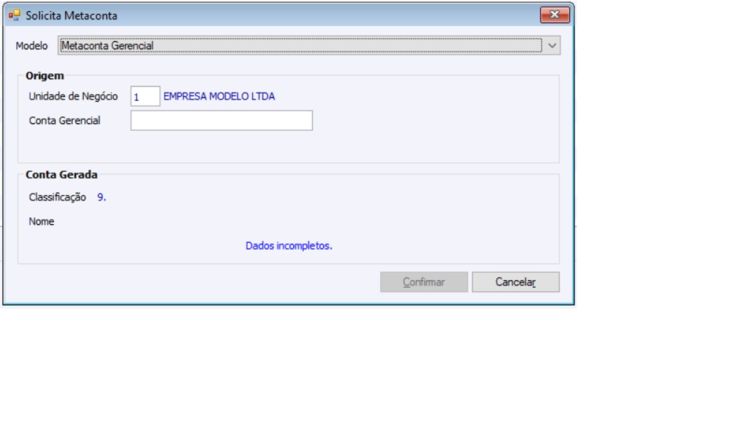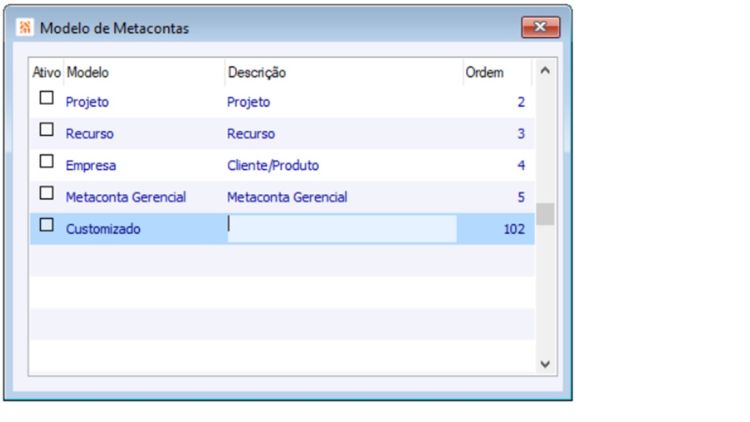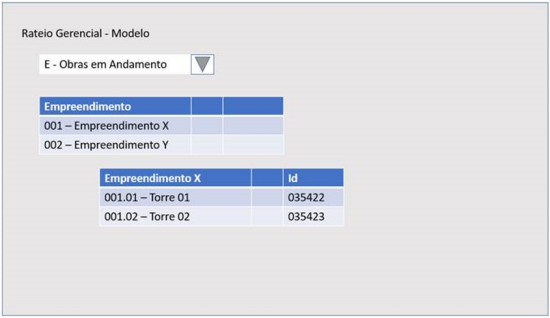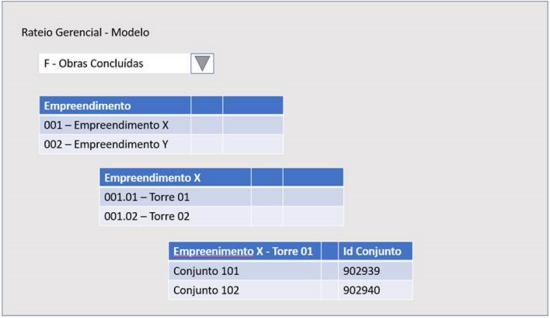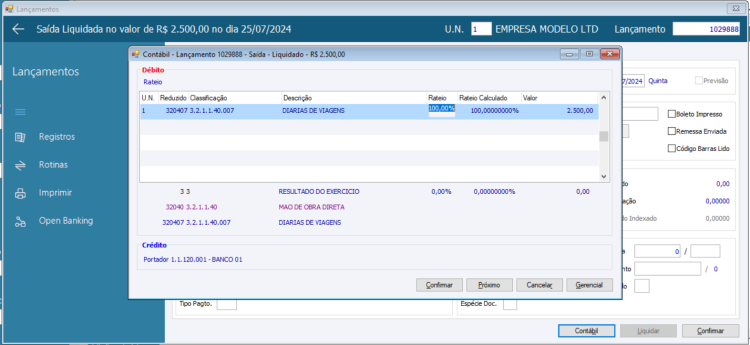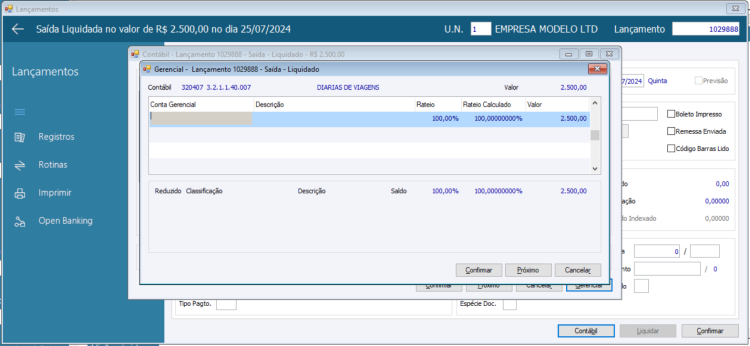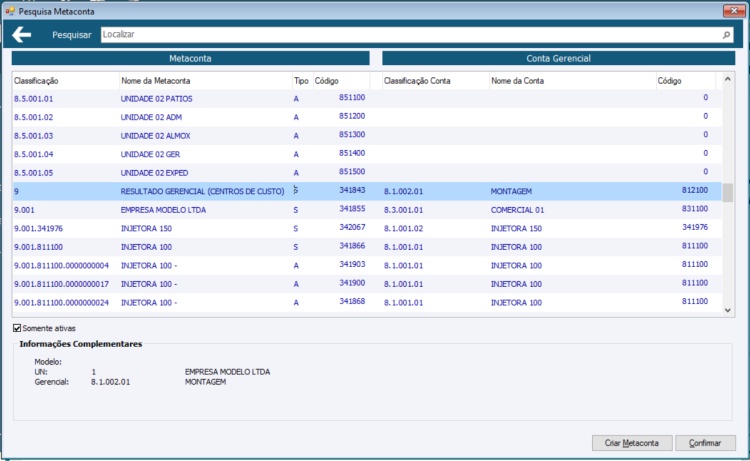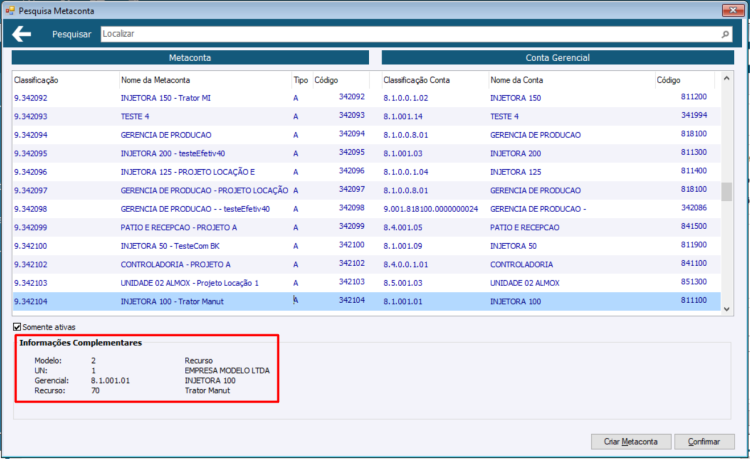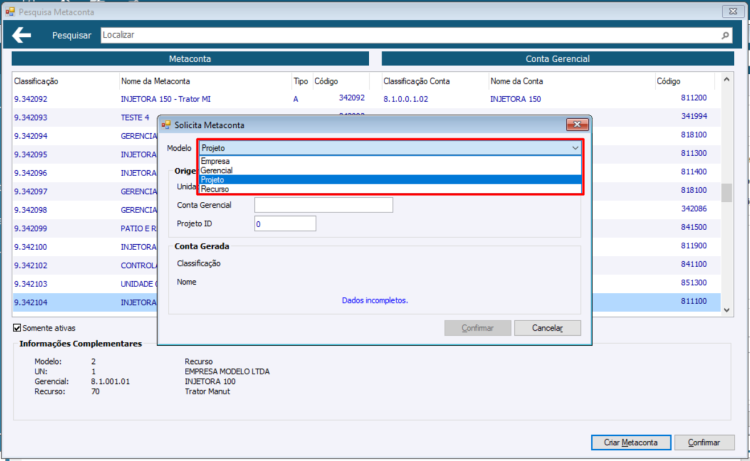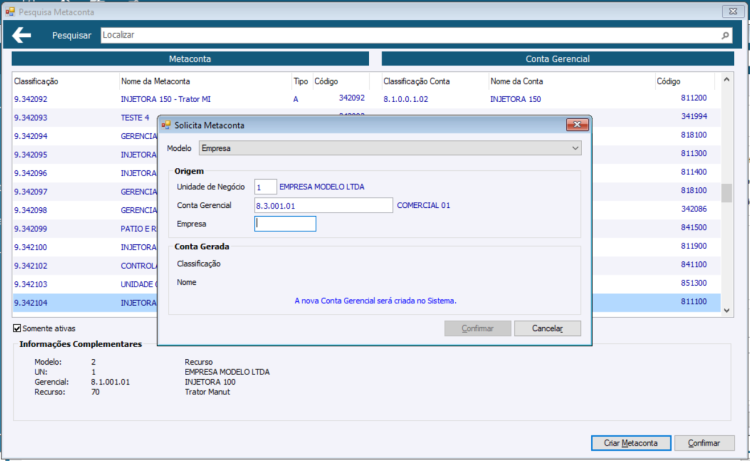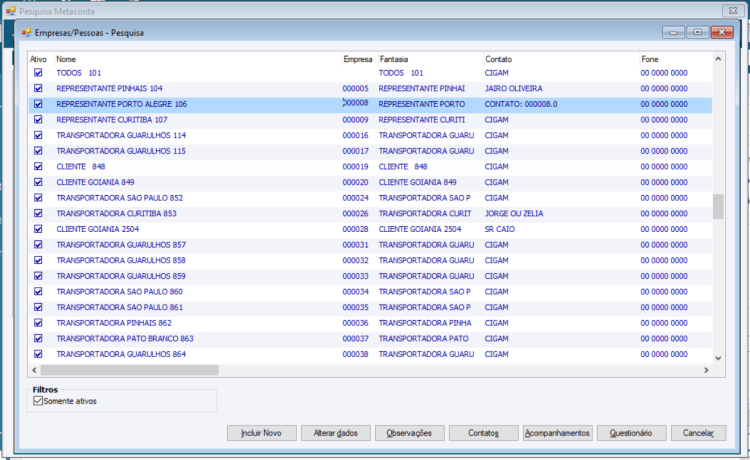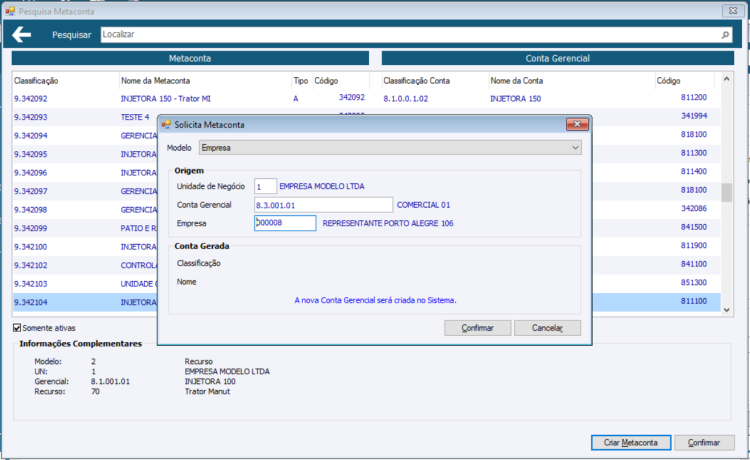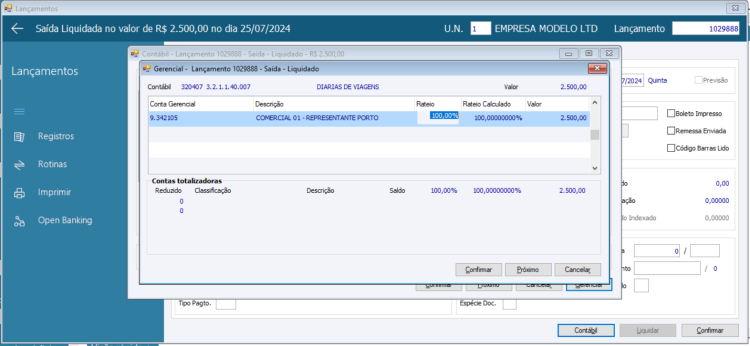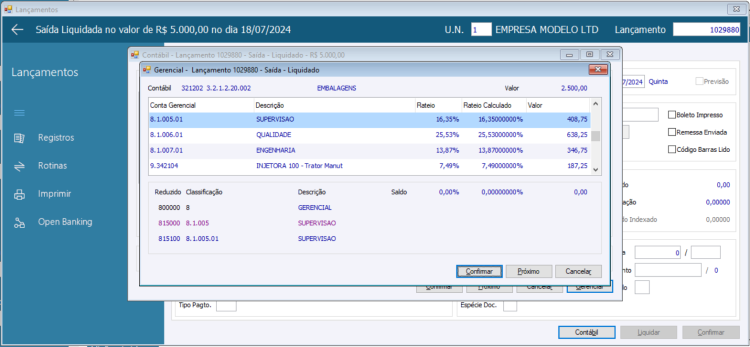GF - Como Fazer - Metaconta Múltiplas
Índice
Metaconta Múltiplas
Metaconta é uma conta gerencial criada por demanda, composta por um projeto, juntamente com a Unidade de negócio e a conta gerencial, com objetivo de apurar os custos e resultado do projeto/etapa. Para maiores informações GF - Como Fazer - Metaconta
Múltiplas Metaconta é a possibilidade de utilizar as contas Gerenciais e as Metacontas simultaneamente. Com essa evolução[1] o objetivo é utilizar as contas gerenciais que já estão parametrizadas nos diversos cadastros do sistema, e ter a possibilidade de incorporar informações adicionais dos Projetos, Recursos, Empresas, permitindo a apuração do custo, bem como a apuração do resultado, por múltiplas formas. Além de permitir a incorporações de outras estruturas que podem ser customizadas.
Como parametrizar o uso da Metaconta Múltiplas?
Configurações:
CC - PC - 80044 - Máscara contábil grupo 9 = "#.######"
CC - PC - 80045 - Tipo contábil grupo 9 = "Gerencial"
CC - PC - 80046 - Grupo contábil 9 = "8_Ger"
GF - GE - 1903 - Classificação inicial para Metacontas = "9"
GF - GE - 35 - Conta gerencial inicial para visão financeira = "8"
GF - GE - 36 - Conta gerencial final para visão financeira = "9"
GF - GE - 2334 - Conta inicial para Gerencial Modelo Metaconta = "8"
GF - GE - 2335 - Conta final para Gerencial Modelo Metaconta = "9"
GF - GE - 3117 - Solução de Metaconta selecionando a opção “Múltiplas”.
As opções disponíveis na configuração são as seguintes, porém para utilizar a Metaconta Múltiplas, deve ser selecionada a opção "Múltiplas":
“Não” – Não utiliza solução de Metacontas
“Simples” – Variando por Projeto e Conta Gerencial
“Múltiplas” – Variações por múltiplas opções
Com a configuração GF - GE - 3118 - Abrir diretamente tela de Dados da metaconta marcada, ao efetuar a pesquisa de uma metaconta, o sistema irá abrir diretamente a tela de Dados da Metaconta.
OBS: consideramos na parametrização a boa prática de implementação Cigam, o grupo das conta gerenciais igual ao 8, e o grupo para utilizar a Metaconta igual ao 9.
Modelo Metaconta
Menu: Finanças > Gestão Financeira > Parâmetros > Modelo Metaconta:
O modelo Metaconta, é a rotina em que devem ser ativados os modelos que serão utilizados. Eles vêm ordenados como abaixo, podendo ser alterado conforme a necessidade.
OBS: para a utilização do modelo "Gerencial" outro modelo também deve ser ativado.
Gerencial: Conta Gerencial (Grupo 8)
Seguirá sendo as contas Gerenciais que o cliente já utiliza, neste caso não será criado uma nova conta com a classificação da Metaconta. Ao utilizar esse modelo abrirá a seguinte tela:
Projeto: UN + Conta Gerencial + Projeto
Objetivo da Metaconta com o modelo Projeto é vincular o custo ou o resultado a um Projeto/Etapa. Esse é modelo tradicional da Metaconta. Para maiores informações sobre o Projeto pode acessar o seguinte caminho:
Gestão de Projetos
Ao utilizar esse modelo abrirá a seguinte tela:
Recurso: UN + Conta Gerencial + Recurso
Objetivo da Metaconta com o modelo Recurso é vincular o custo ou o resultado a um material/bem/equipamento. Para maiores informações sobre a Recurso pode acessar o seguinte caminho: Recurso
Ao utilizar esse modelo abrirá a seguinte tela:
Empresa: UN + Conta Gerencial + Empresa
Objetivo da Metaconta com o modelo Empresa é vincular o custo ou o resultado a uma empresa, por exemplo um cliente, representante, entre outros. Para maiores informações sobre a Empresas pode acessar o seguinte caminho: Empresas/Pessoas
Ao utilizar esse modelo abrirá a seguinte tela:
Metaconta Gerencial: UN + Conta Gerencial
Criação de uma nova conta com a classificação da Metaconta, utilizando a Unidade de negócio e a conta gerencial informada.
Ao utilizar esse modelo abrirá a seguinte tela:
Metaconta
Menu: Finanças > Gestão Financeira > Cadastros > Metaconta:
Classificação da conta utilizando a Metaconta Múltiplas:
9. (identifica o grupo contábil)
123456 (reduzido gerencial)
Estrutura da Metaconta: 9.123456
Exemplo:
Modelo de Metaconta customizado
Está disponível a opção Customizado, que permite a incorporação de outras estruturas com informações de tabelas auxiliares. A descrição é editável.
Exemplos de estruturas customizadas:
Como usar a Metaconta Múltiplas
Ao fazer um lançamento abre a tela de rateio para informar contas contábil e Gerencial. Informe Rateio:
Ao clicar em ‘Gerencial’ e a contábil exigir Gerencial abrirá a tela para informar gerencial auxiliar:
Ao dar zoom (pressionar F5) no campo Conta Gerencial abre a nova tela para a pesquisa das contas gerenciais e Metacontas já cadastradas, ou seja, lista das contas do grupo 8 e 9.
Ao posicionar sobre uma Metaconta, nas Informações Complementares consta os dados que dera origem a essa Metaconta, com o modelo, unidade de negócio e conta gerencial utilizada.
Ao clicar no botão Criar Metaconta, abre a tela de criação com os modelos que estão ativo conforme a parametrização dos Modelos Metaconta.
Após selecionar o modelo e preencher os dados, neste exemplo modelo Empresa:
Ao dar zoom (pressionar F5) no campo Empresa, abre a tela para selecionar a empresa desejada.
Após informar os dados, caso seja uma nova Metaconta ao clicar em Confirmar ela será criada, caso já exista ela será selecionada.
E é apresentada no campo Conta Gerencial.
Exemplo de uso de Gerencial e Metaconta no mesmo movimento:
Manuais Referenciados
- Como Fazer - Interpolação Metaconta
- Como Fazer - Metaconta
- Cadastro Metaconta
- Relatório SIG Metacontas
Versões
- ↑ A ser liberado a partir da versão 240603.b